您忘記了手機密碼嗎?別擔心,因為這是正常的,幾乎所有iPad使用者一生中都忘記了屏幕的密碼。要破解鎖定的iPad,您需要將其重置為出廠設置,從而刪除iPad中的所有數據。
但是,這不是一件值得擔心的事情,因為有了良好的備份,您可以在重置后輕鬆恢復這些檔。那麼,如何在沒有密碼的情況下將iPad恢復出廠設置?密切關注這篇文章以了解解決方案。
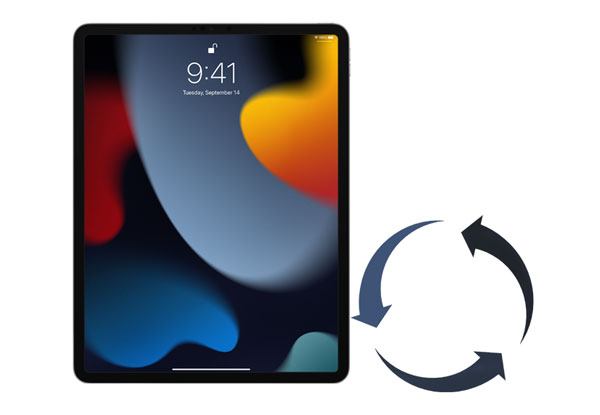
儘管在很多情況下您都想重置iPad,但主要原因之一可能是您不記得密碼,並且除了重置設備以繞過鎖定之外,您無能為力。
通過將設備恢復為出廠設置,您將刪除所有設置和數據,包括螢幕鎖定密碼。之後,您將能夠再次設置它並設置新密碼。
每天處理許多密碼可能會讓人不知所措。完全忘記您在iPad上使用的鎖屏密碼或Apple ID可能是一個大問題。但是,您無需驚慌,因為在本節中,您將學習無需密碼即可重置設備的解決方案。
知道更多: 快速刪除沒有密碼的iCloud帳戶 (iOS 16 支援)
Apple 設備帶有一項稱為“查找我的 iPhone”的內置功能,可説明您定位 iPhone 或 iPad,以防它丟失。此功能還可以説明您在設備上執行其他更改。例如,您可以使用“查找我的iPhone”將iPad恢復出廠設置。此外,此方法允許您在沒有密碼的情況下遠端重置設備。請按照以下步驟在沒有密碼的情況下重置iPad:
步驟1: 訪問 iCloud 網站 並轉到 「查找我的 iPad 」部分。
步驟2: 點擊 「所有設備」 ,然後選擇要重置的設備。
步驟3: 您將看到與iPad關聯的幾個選項。輕點 “抹掉 iPad”。這將使您的iPad恢復出廠設置,而無需密碼。

查看更多: 想要 擦除沒有密碼的iPhone嗎?這是您可以使用的分步指南。
Apple 的 iTunes 是一個程式,它扮演著 iTunes 商店的電話管理實用程式、媒體庫、媒體播放機和用戶端應用程式的角色。您可以在沒有密碼的情況下使用 iTunes 來重置 iPad。如果您經常使用iTunes,那麼您可能已經知道它的各種用途。
除了播放您喜歡的音樂外,您還可以使用iTunes備份和恢復您的設備。在此方法中,您需要將iPad置於恢復模式,然後將其連接到iTunes應用程式。請按照以下步驟使用 iTunes 重置 iPad。
步驟1: 確保您的 iTunes 版本已更新。打開iTunes並將USB電纜連接到iPad(拔下另一個終端)。
步驟2:按住iPad的Home鍵並將其連結到計算機。將iPad連接到Mac或PC時,請按住「主頁」按鈕。iTunes 徽標將很快出現在您的螢幕上。
步驟3: 連接iPad後,iTunes將自動識別它。點擊 恢復iPad 選項以重置設備。

您可能還喜歡:
無需密碼即可從iPad刪除Apple ID的4種方法(簡單快捷)
輕鬆將 iPhone 鏡像到 iPad 的 7 大方法 [最新教程]
您還可以透過可靠且安全的軟體(如 iOS 螢幕解鎖)重置iPad設備。該應用程式具有使用者友好的介面,具有許多功能,可説明您順利重置鎖定的iPad。當然,它還使您 能夠在沒有密碼或Face ID的情況下進入鎖定的iPhone。
該軟體允許您重置 iOS 設備,即使您忘記了您的Apple ID或密碼。此外,它還支援不同類型的螢幕鎖定,例如密碼、指紋和Face ID。 如果您忘記了屏幕時間密碼,也可以將其刪除。
iOS螢幕解鎖iOS可以做什麼:
*刪除四種類型的屏幕鎖定。
*繞過Apple ID和iCloud鎖。
* 支持幾乎所有 iOS 設備,如 iPad Pro、iPad Air 2/1、iPad mini、iPhone 14 Pro/14/13 Pro/13/12 Pro/12/11/XS/XR 等。
* 不需要任何技術知識。
下載下面的 iOS 解鎖軟體。
要使用 iOS 解鎖重置鎖定的 iPad,請按照以下步驟操作:
01安裝 iOS 解鎖
在PC上啟動軟體,然後按下工具選單中的 螢幕解鎖 。然後使用 USB 資料線將 iPad 連接到 PC。在軟體程式上,選擇 解鎖 iOS 螢幕。

02將iPad啟動到DFU或恢復模式
在繞過iPhone的鎖定螢幕之前,您需要將其啟動到DFU或恢復模式。
03查看您的 iOS 設備資訊
該程式將顯示您的設備資訊,包括 系統版本 和 設備型號。如果此資訊不正確,您可以點擊下拉清單中的 更正資訊 。接下來,點擊 Start 開始 圖示繼續。

04解鎖iPad
成功下載固件后,點擊 立即解鎖。它將開始解鎖iPad。只需幾秒鐘, iOS 設備就會成功複位。
請注意,此過程將刪除設備上的所有數據。老實說,您無法在不丟失資料的情況下繞過iPad鎖屏安全性。在恢復出廠設置之前備份iPad數據。

現在您已經學會了如何在沒有密碼的情況下擦除iPad。當您的iPad被鎖定並且您不記得密碼時,您無需擔心。此外, iOS 螢幕解鎖是一款簡單的軟體,即使您忘記了密碼,也可以解鎖和重置iPad。
相關文章:
在有或沒有備份的情況下輕鬆從iPad恢復已刪除的視頻(支援iOS 16)